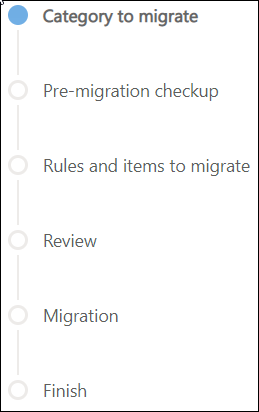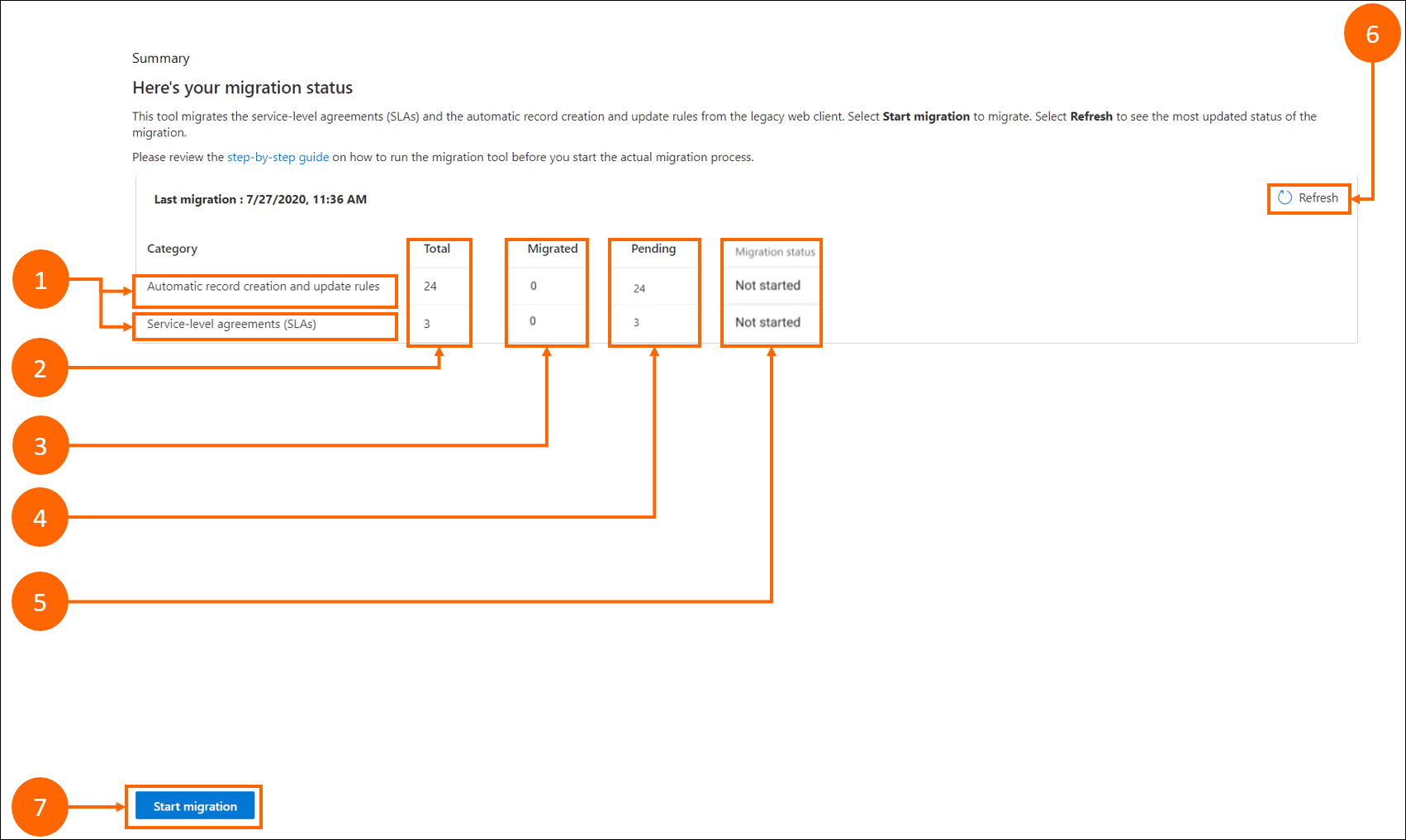Migre regras de creación automática de rexistros e acordos de nivel de servizo
A ferramenta de migración para regras de creación automática de rexistros e acordos de nivel de servizo (SLA) axuda a migrar as regras do cliente web á Interface unificada. A migración tamén inclúe a conversión dos fluxos de traballo a fluxos baseados en Power Automate. Máis información: Preguntas frecuentes sobre a ferramenta de migración
Podes facer as seguintes tarefas coa ferramenta de migración:
- Executa a ferramenta de migración varias veces e consulta o estado en calquera momento.
- Escolla as regras do cliente web que pode migrar.
- Consulta as mensaxes sobre problemas potenciais sobre por que unha norma non produciu o proceso de migración.
A ferramenta de migración non cambia o funcionamento das regras ou elementos existentes no cliente web e seguen a executarse nos casos existentes tal e como están configurados. Vostede ten a flexibilidade para decidir as accións das regras.
Requisitos previos
- Para migrar as regras de creación automática de rexistros, o teu contorno debe ter a versión de servizo de atención ao cliente 9.0.20034.20XX ou posterior para optar pola migración.
- Para migrar os SLA, o teu ambiente debe ter a versión do servizo de atención ao cliente 9.0.20053.1030 ou posterior para activar a migración.
- Debes ter permisos de administrador.
Outras cousas que pode considerar
Despois de executar a ferramenta de migración, só pode ver resultados detallados para as regras ou os elementos que non superaron a comprobación previa á migración ou aqueles elementos que se migraron parcialmente ou están incompletos.
Cando volve executar a ferramenta de migración, recolle todas as actualizacións ou edicións no cliente web se a regra ou o elemento se editou no cliente web:
- Antes da migración real.
- Para resolver erros despois dun intento de migración errado.
As seguintes actualizacións ou edicións nunha regra ou elemento feitas no cliente web non se consideran se:
- Edita a regra no cliente web despois de que se migra correctamente á Interface unificada. Para que as edicións sexan visibles na Interface unificada, ten que eliminar a regra ou elemento migrado con éxito na Interface unificada e migralo de novo desde o cliente web.
- Tamén editas as regras migradas en Unified Interface.
Para obter información sobre como crear regras na aplicación Plataforma común de Customer Service, consulte Crear ou actualizar rexistros automaticamente na Plataforma común de Customer Service e Definir acordos de nivel de servizo.
Como funciona o proceso de migración.
O progreso da migración indícase na páxina do seguinte xeito; o círculo de cores indica a fase da migración.
Categoría para migrar: Permíteche escoller e escoller as regras que queres migrar.
Comprobación previa á migración: Ofrece información sobre os posibles erros de migración nos que poida incorrer antes de comezar a migración.
Regras e elementos para migrar: Permite seleccionar as regras que queres migrar.
Revisar Ofreceche a oportunidade de revisar todas as regras identificadas como con erros ou problemas e corrixilas antes da migración.
Migración: Posmigración, permítelle revisar as regras migradas correctamente e as regras que non lograron a migración.
Finalizar: Ofrece un resumo e unha páxina de estado das regras migradas correctamente, as regras pendentes e as regras que fallaron na migración.
Nota
Tamén pode consultar o manual de migración, que inclúe toda a información que necesita para traballar na migración. Máis información: manual de migración de Dynamics 365 SLA e ARC.
Acceder á ferramenta de migración
No mapa do sitio do centro de administración de Atención ao cliente, selecciona Varios en Operacións. Aparece a páxina Varios .
Na sección Migración de ARC e SLA , seleccione Xestionar.
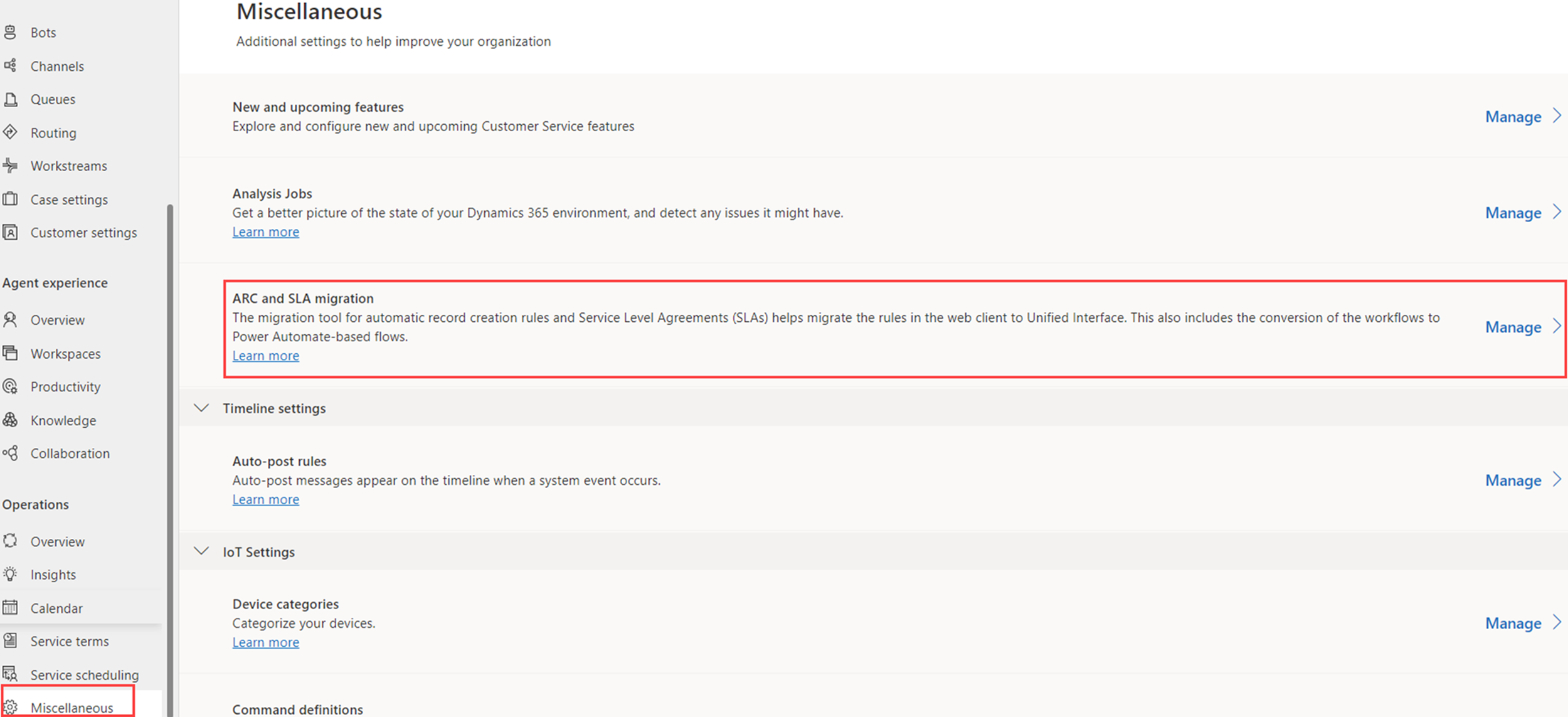
Resumo da migración
Cando seleccione ARC & Migración SLA no panel esquerdo, a páxina Resumo móstrase do seguinte xeito.
As anotacións explícanse da seguinte maneira.
| etiqueta | Descripción |
|---|---|
| 1 | Categoría: unha descrición xeral das regras de creación automática de rexistros e dos SLA. |
| 2 | Total: mostra o número total de regras dispoñibles no cliente web. |
| 3 | Migrado: mostra o número de regras que migraches. |
| 4 | Pendente: mostra o número de regras do cliente web que están pendentes de migración e inclúe regras erradas, regras migradas parcialmente ou incompletas e regras que non se tentaron. |
| 5 | Estado da migración: mostra se se iniciou a migración. |
| 6 | Actualizar: permítelle actualizar o estado da migración. |
| 7 | Iniciar migración: permíteche comezar o proceso de migración. |
Migrar regras de creación automática de rexistros e elementos de SLA
Pode migrar as regras de creación automática de rexistros e os elementos do SLA xuntos ou por separado do cliente web. A información das seguintes seccións está organizada de acordo co proceso de migración á esquerda das páxinas de migración que o guiará polos estados de migración.
Categoría que se vai migrar
Cando selecciona Iniciar migración, aparece a páxina Paso 1 . Seleccione as categorías que desexe migrar.
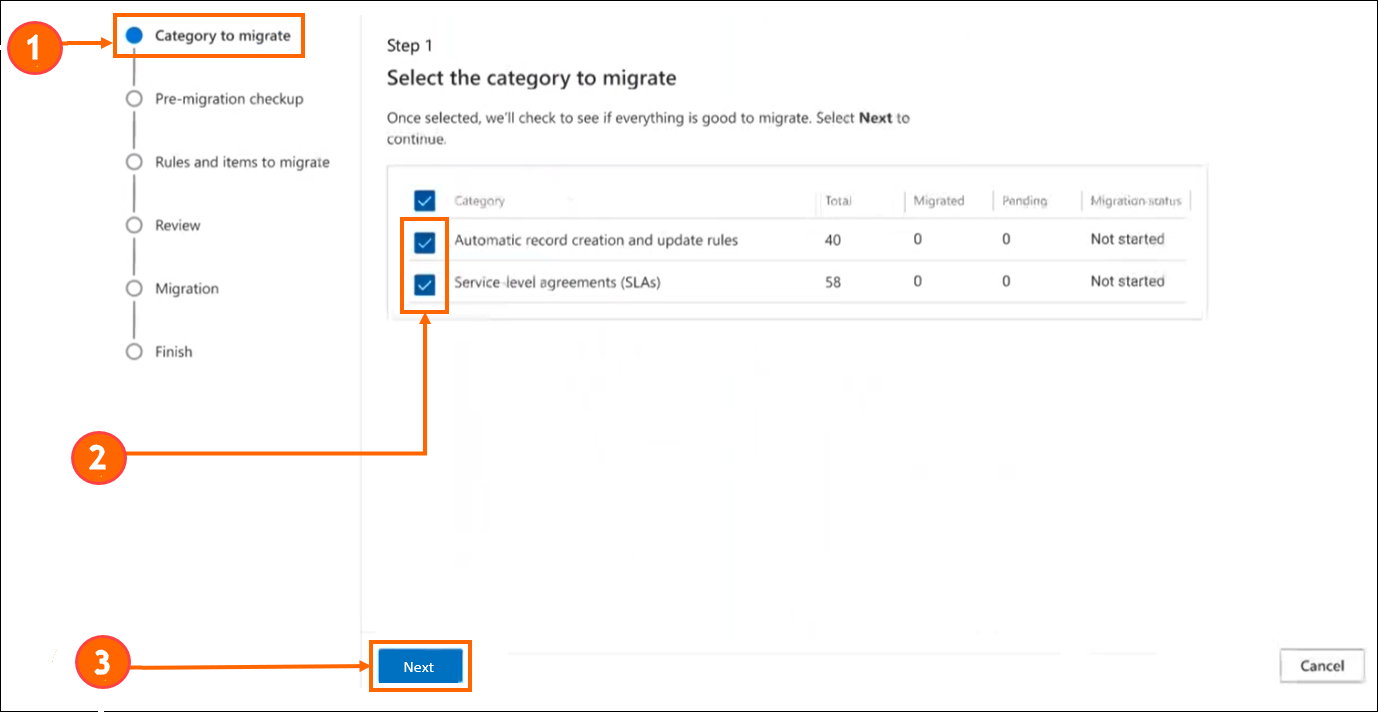
As anotacións explícanse da seguinte maneira.
| Label | Descripción |
|---|---|
| 1 | Un rastreador que che mostra onde estás no proceso de migración en calquera momento. |
| 2 | Pode migrar as regras de creación automática de rexistros e os SLA por separado ou ambos ao mesmo tempo. Antes de continuar, debe seleccionar unha categoría para migrar. |
| 3 | Podes seleccionar Seguinte para pasar á seguinte fase. |
Comprobación previa á migración
O Paso 2 páxina ofrece unha comprobación previa á migración que mostra como son os resultados reais da migración para que poida mitigar posibles erros de migración antes de comezar.
A comprobación pódese facer sobre regras de creación automática de rexistros e/ou SLA, dependendo da súa selección na pantalla anterior.
Cando execute o proceso de migración por primeira vez, non terá ningunha información ata completar a comprobación previa á migración. Despois de completar a comprobación previa á migración, móstrase a seguinte visión xeral.
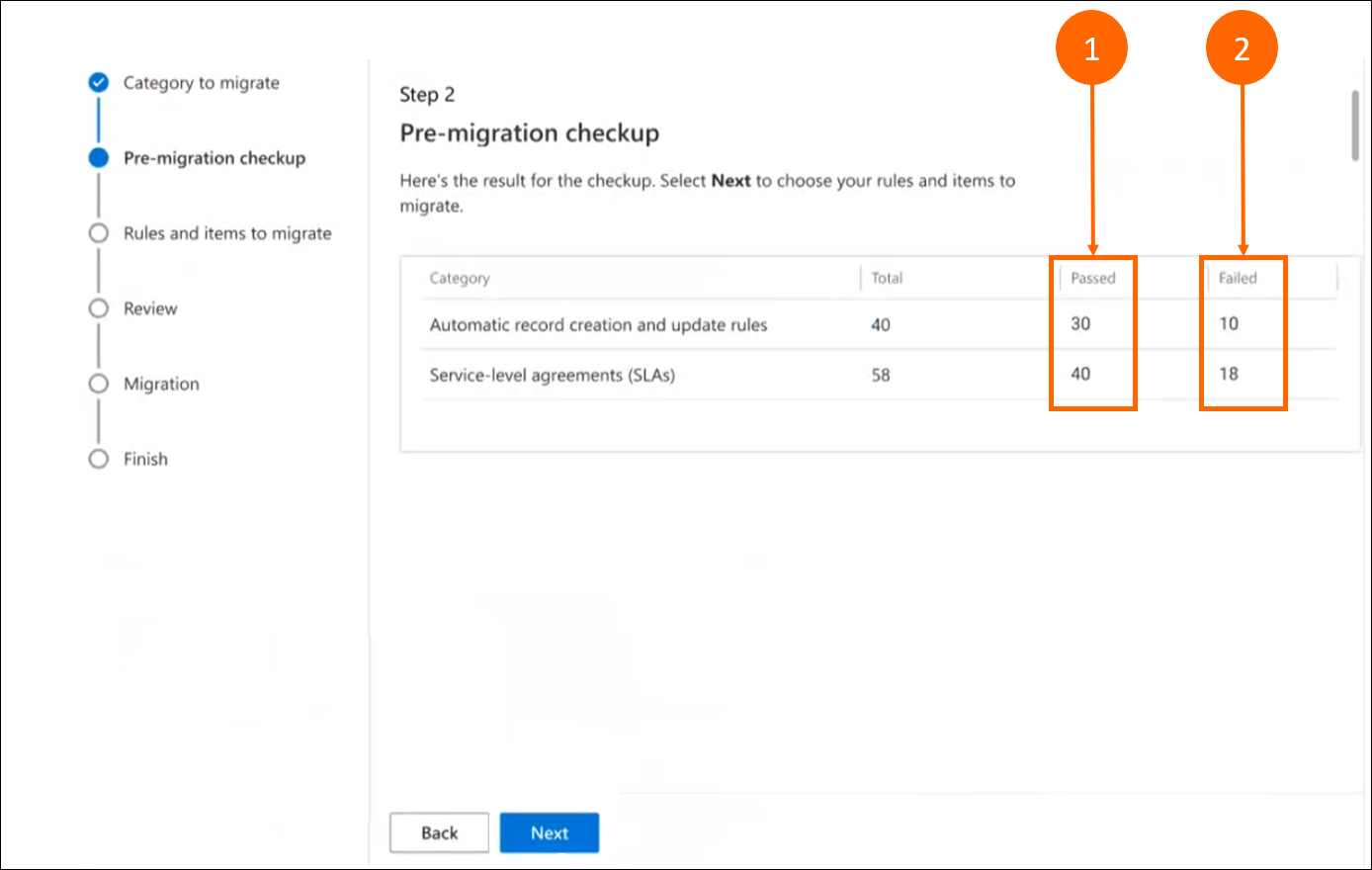
| Label | Descripción |
|---|---|
| 1 | O número de regras que completarán correctamente a migración. |
| 2 | O número de regras que poden fallar na migración. |
Regras e elementos que se van migrar
Se seleccionaches tanto as regras de creación automática de rexistros como os SLA, a páxina do paso 3 divídese en páxinas Paso 3.1 e Paso 3.2 , unha para cada unha para as regras de creación automática de rexistros e os SLA.
Por defecto, as regras e elementos que completan correctamente a comprobación previa á migración están seleccionados para a migración. Pode seleccionar as regras e elementos que desexa migrar.
As regras e elementos que fallan na comprobación previa á migración aínda se poden migrar; con todo, os datos non se migran completamente. Se queres migrar as regras aprobadas e non aprobadas, utiliza a opción de migrar todas as regras para anular calquera selección actual.
Regras de actualización e creación de rexistros automáticas
Nesta sección móstrase como exemplo a páxina do Paso 3.1 que aparece para as regras que seleccione para a migración.
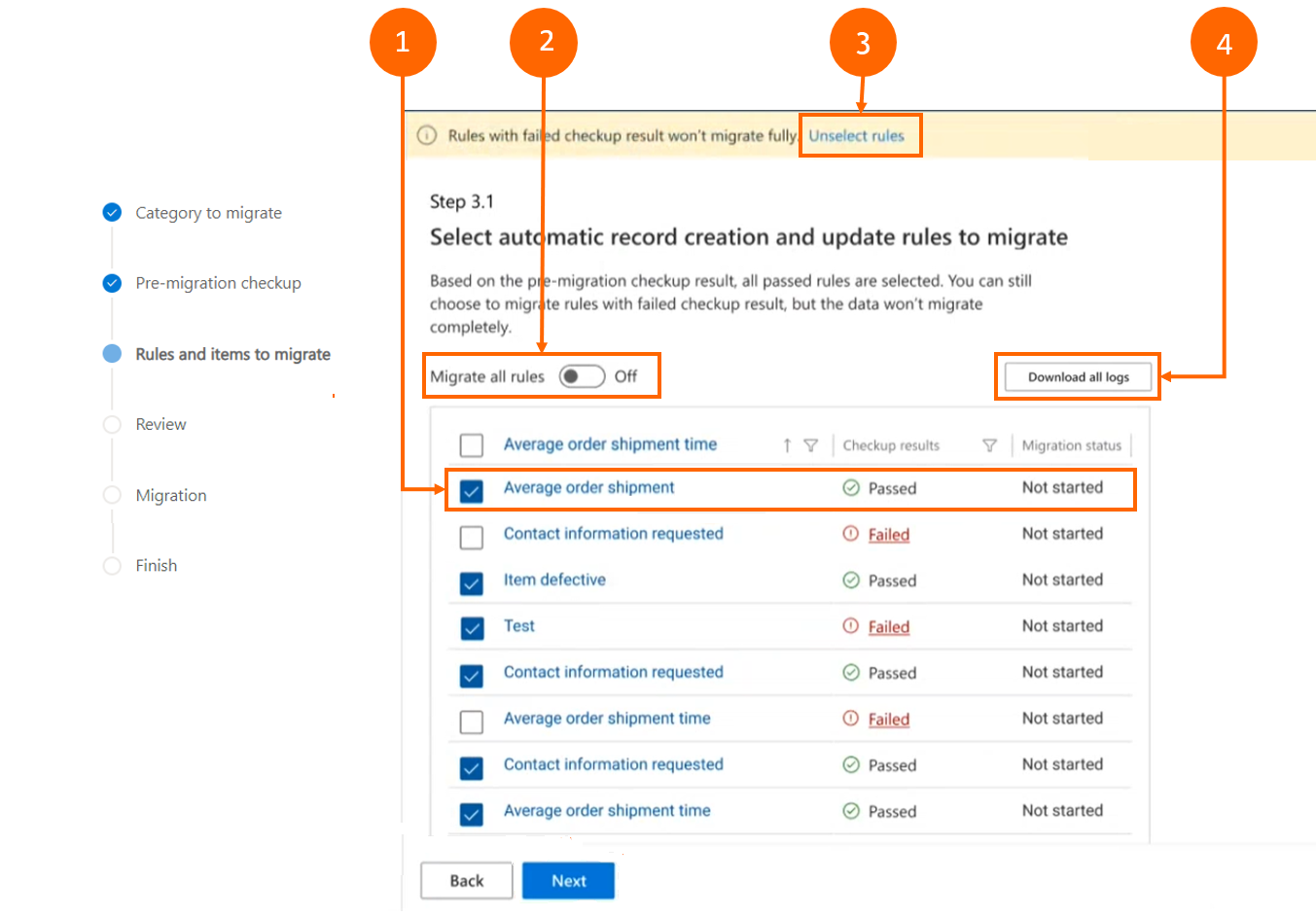
| Label | Descripción |
|---|---|
| 1 | As regras que se aproban selecciónanse automaticamente para a migración. Pode borrar a selección de calquera regra que non queira migrar. As regras que fallaron non se seleccionaron para a migración. Para comprender por que fallou unha regra, pode seleccionala e ver os detalles sobre o fallo e, a seguir, usar a información para solucionar o fallo antes ou despois da migración. |
| 2 | Migrar todas as regras ofrece a opción de anular a selección actual para seleccionar todas as regras, independentemente do resultado da comprobación previa á migración. |
| 3 | Esta alerta infórmache de que, aínda que podes migrar as regras que non superaron a comprobación previa á migración, os datos das regras non se migrarán completamente e ofrece a opción de desmarcar as regras que fallaron. |
| 4 | Permítelle descargar todos os rexistros para fins de revisión e resolución de problemas. |
Ver detalles das regras que fallaron
Cando selecciones unha regra que fallou a comprobación previa á migración, podes seleccionala Básico e Avanzado puntos de vista para entender por que fallou unha norma. Podes usar esta información para solucionar problemas e corrixir a regra que fallou, ou optar por migrar a regra e solucionala no Centro de atención ao cliente unha vez completada a migración.
Vista básica
A vista Básica ofrece unha visión xeral de cada regra que fallou.
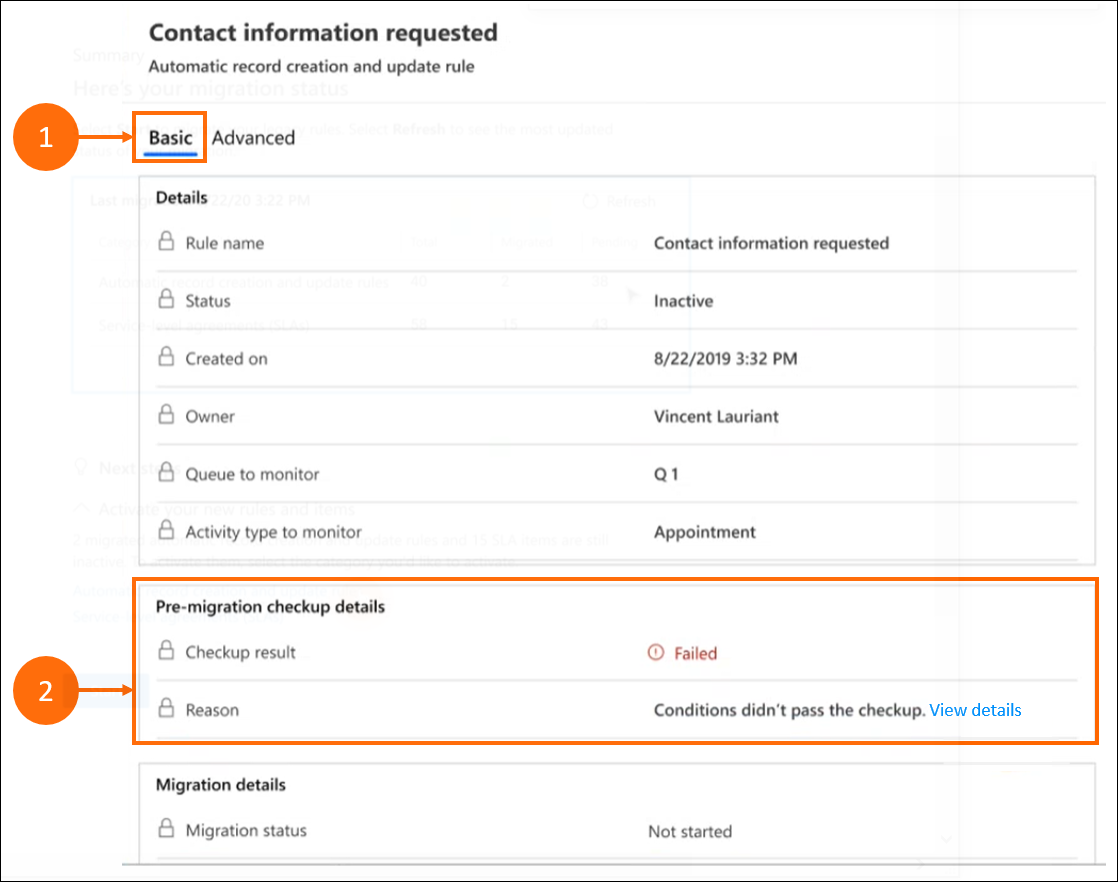
| Label | Descripción |
|---|---|
| 1 | Detalles de alto nivel sobre regras que fallan. |
| 2 | Os detalles da comprobación previa á migración mostra os resultados con detalles sobre por que fallou unha regra. |
Vista avanzada
A vista Avanzada proporciona os detalles do problema sobre as regras que fallaron.
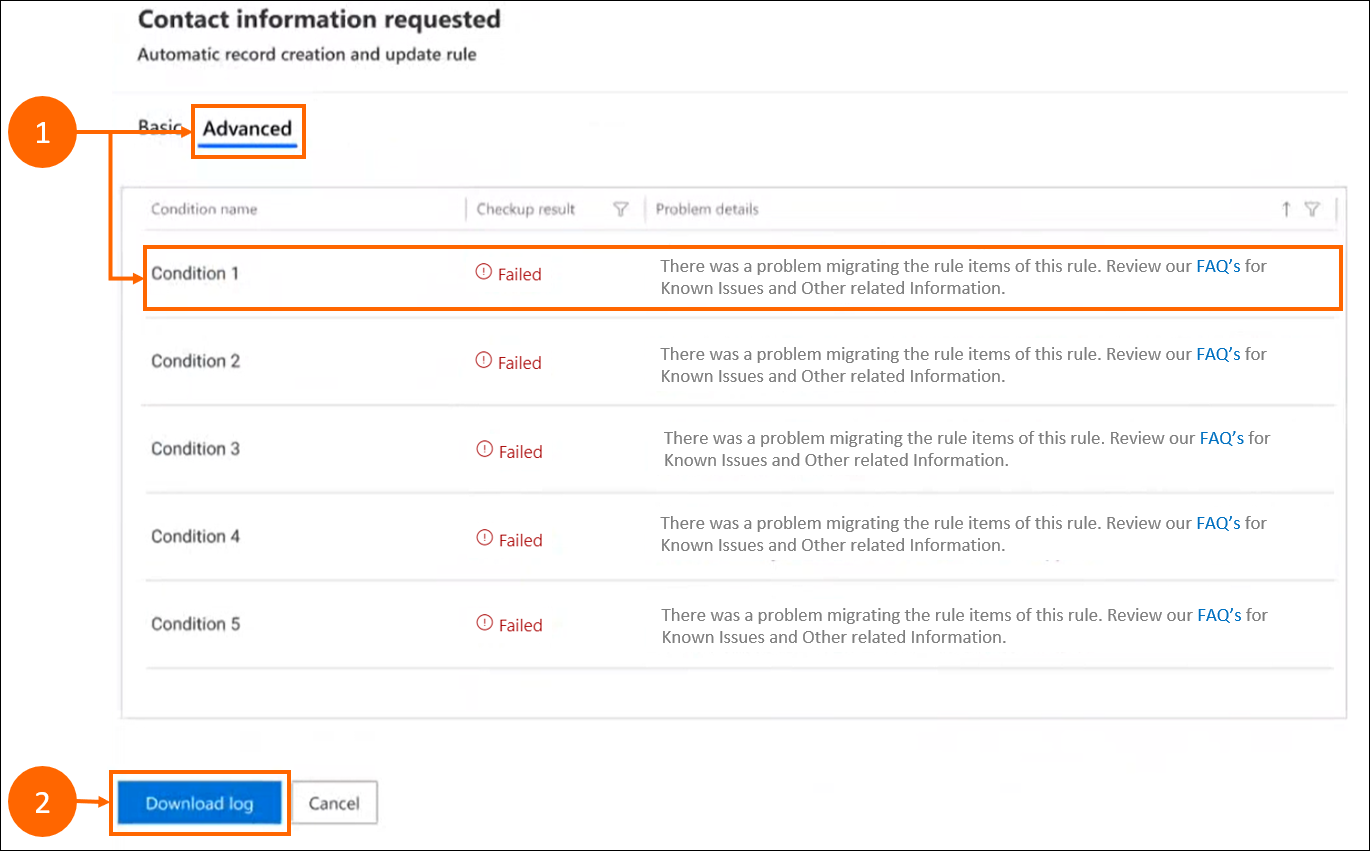
| Label | Descripción |
|---|---|
| 1 | Máis detalles sobre por que a regra puido fallar na migración, que podes usar para solucionar problemas antes da migración. |
| 2 | A opción Descargar rexistro fornece unha lista de regras erradas para revisar e solucionar problemas. |
Revisar
Cando selecciona as regras de creación automática de rexistros e os elementos de SLA, móstrase unha lista para a súa revisión.
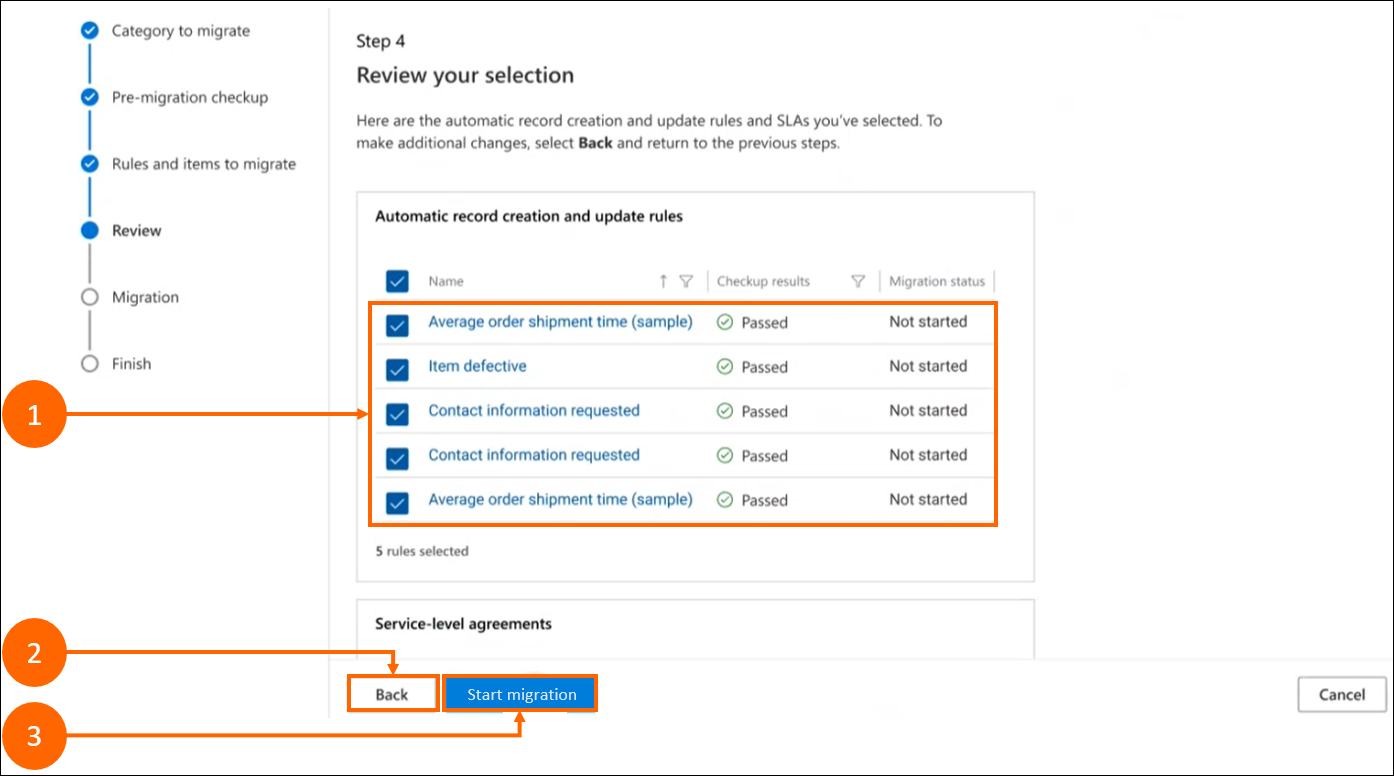
| Label | Descripción |
|---|---|
| 1 | Consulta unha lista de todas as regras que seleccionaches para a migración. |
| 2 | Seleccione Atrás para volver ao paso anterior e facer outros cambios. |
| 3 | Seleccione Comezar a migración para comezar a migración. |
Migración
Despois de comezar a súa migración, os detalles móstranse na páxina.
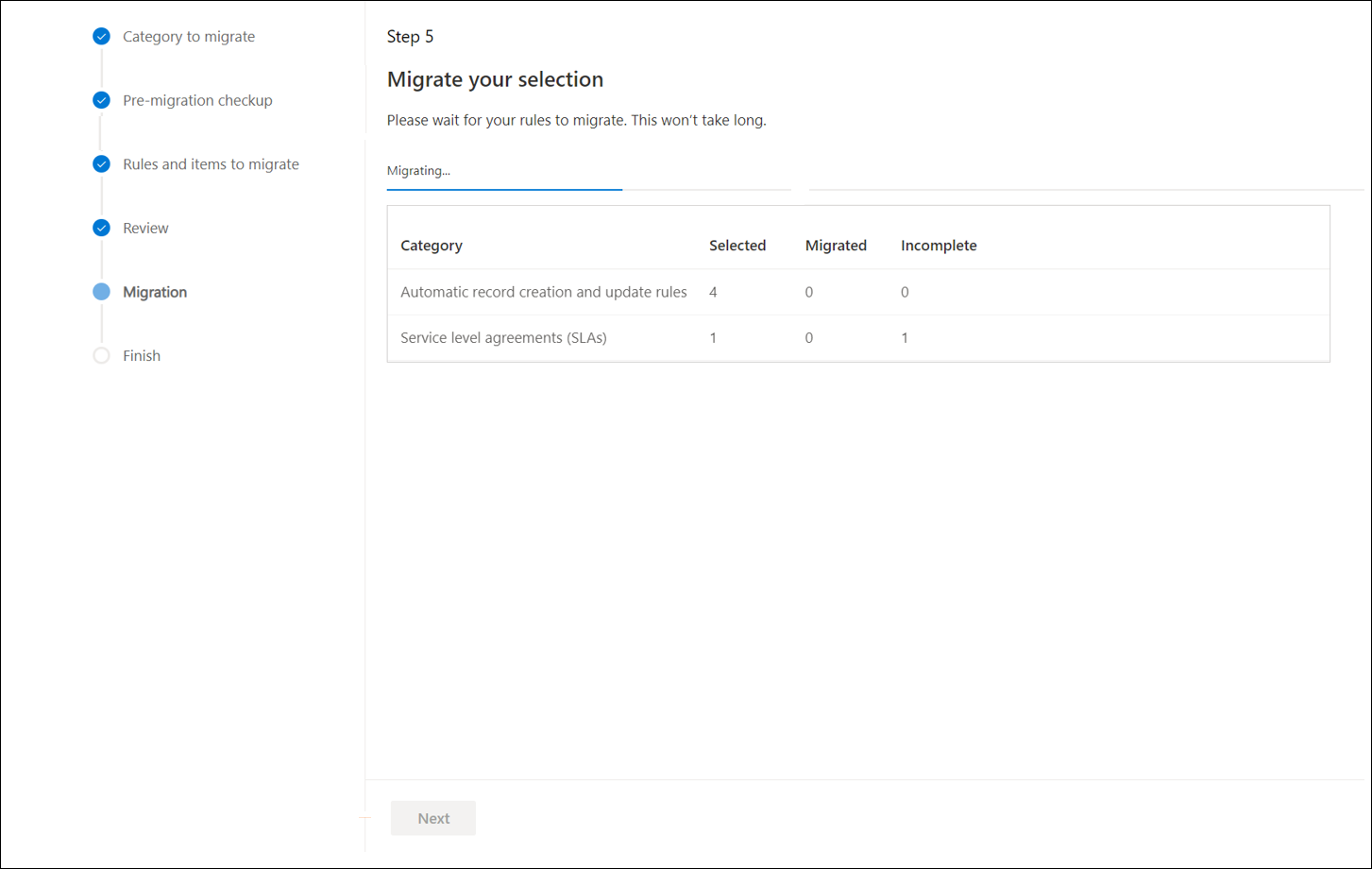
Os detalles da migración móstranse despois de completala.
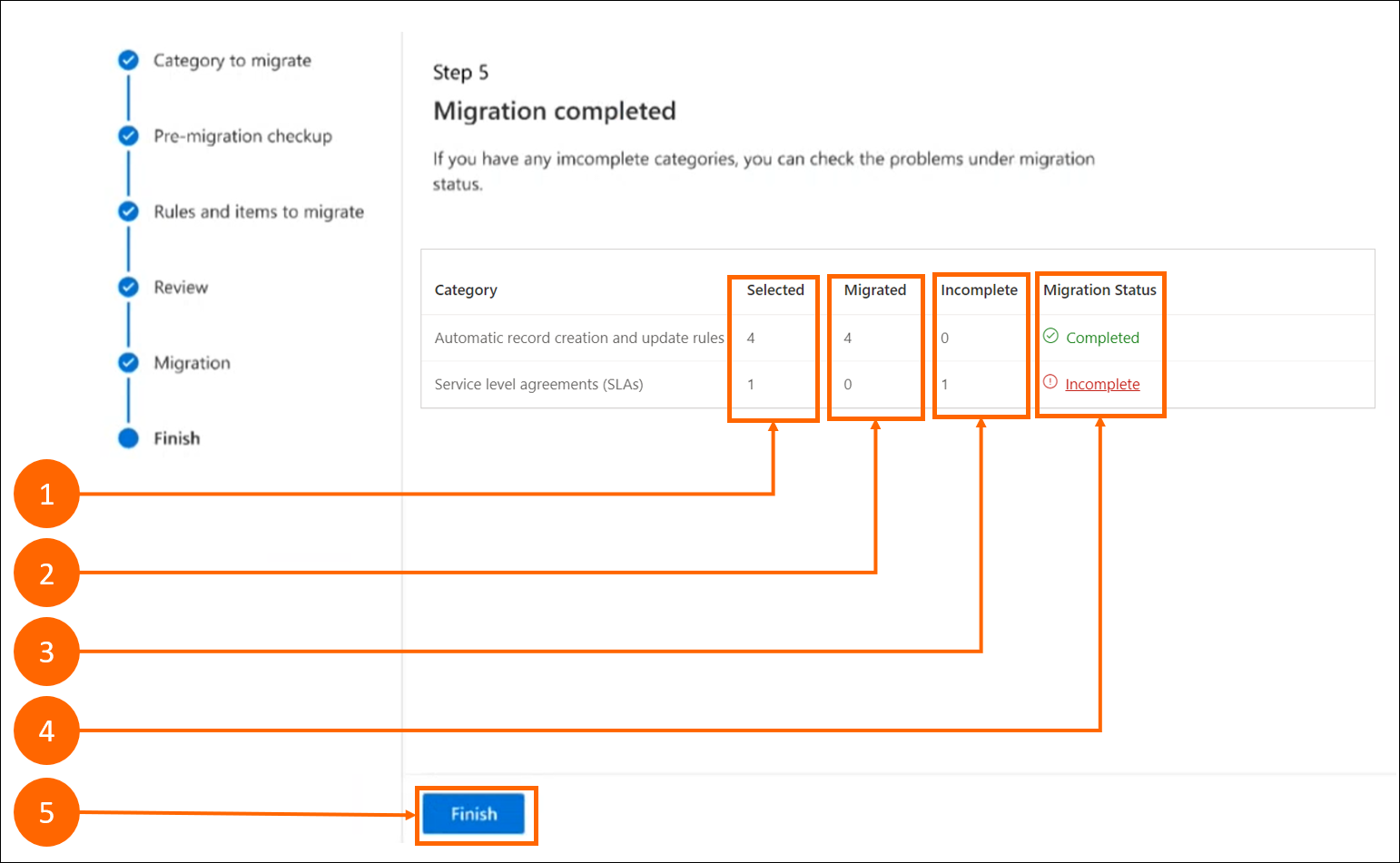
| Label | Descripción |
|---|---|
| 1 | Seleccionado: mostra o número total de regras que se seleccionaron para a execución de migración actual. |
| 2 | Migrado: mostra o número total de regras que completaron correctamente a migración. |
| 3 | Incompleto: mostra o número total de regras que atoparon erros e que non completaron correctamente a migración. |
| 4 |
Estado da migración: mostra unha marca de verificación verde  , que indica que as regras migraron correctamente, ou un signo de admiración vermello , que indica que as regras migraron correctamente, ou un signo de admiración vermello  , que indica que algunhas ou todas as regras non completaron correctamente a migración. , que indica que algunhas ou todas as regras non completaron correctamente a migración. |
| 5 | Finalizar: completa o proceso de migración cando remate. |
Detalles de migracións incompletas
Para ver as regras ARC ou SLA que non completaron correctamente a migración, podes seleccionar Incompleta na sección Estado da migración .
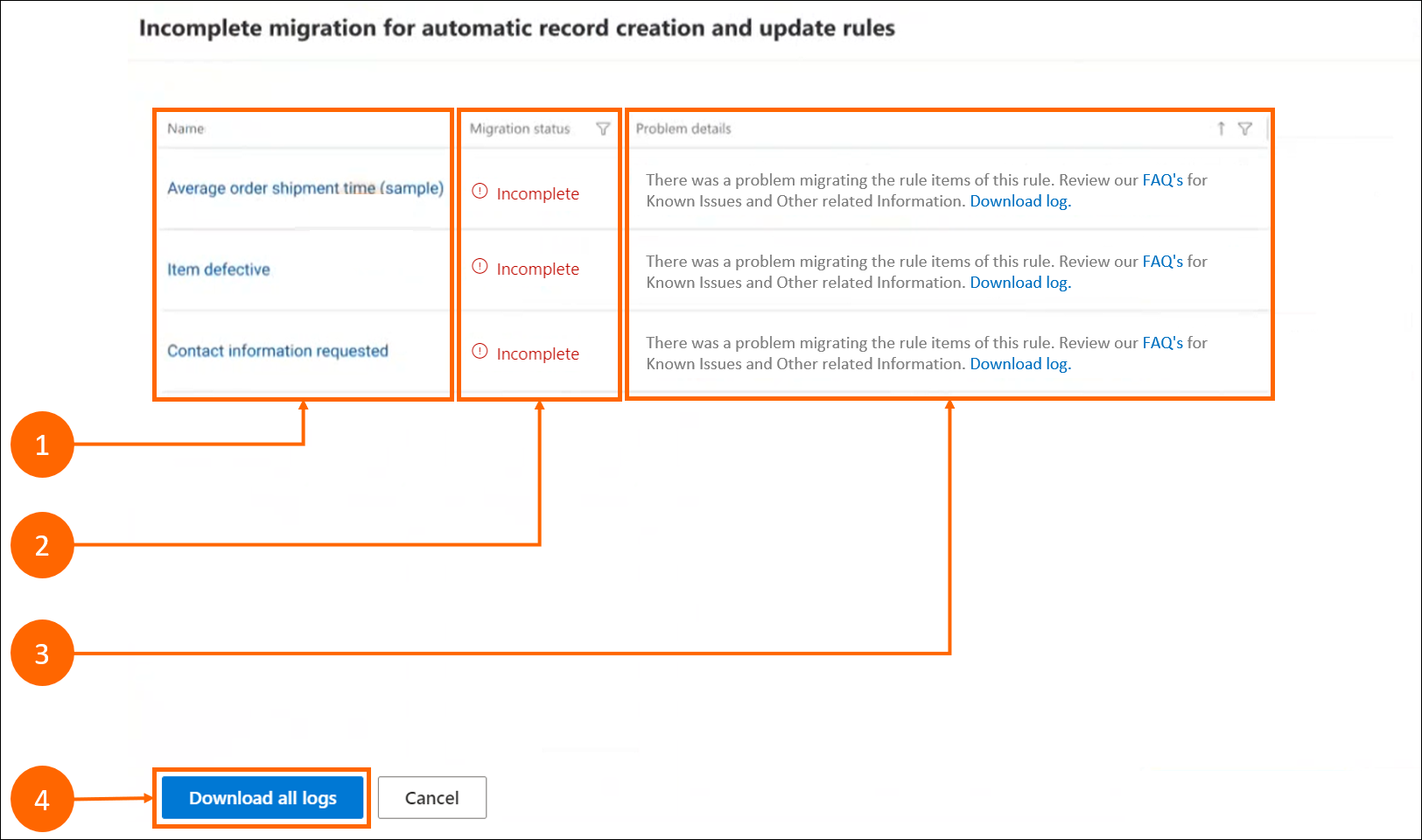
| Label | Descripción |
|---|---|
| 1 | Nome: mostra cada regra individual que fallou. |
| 2 | Estado da migración: mostra o estado como incompleto. |
| 3 | Detalles do problema: mostra por que fallou a regra e ten unha opción Descargar rexistro que ofrece máis detalles. |
| 4 | Descargar todos os rexistros: permíteche descargar os rexistros das regras que podes usar para revisar e solucionar problemas. |
Rematar
Cando complete a súa primeira execución e seleccione Finalizar, móstrase unha páxina de migración Resumo .
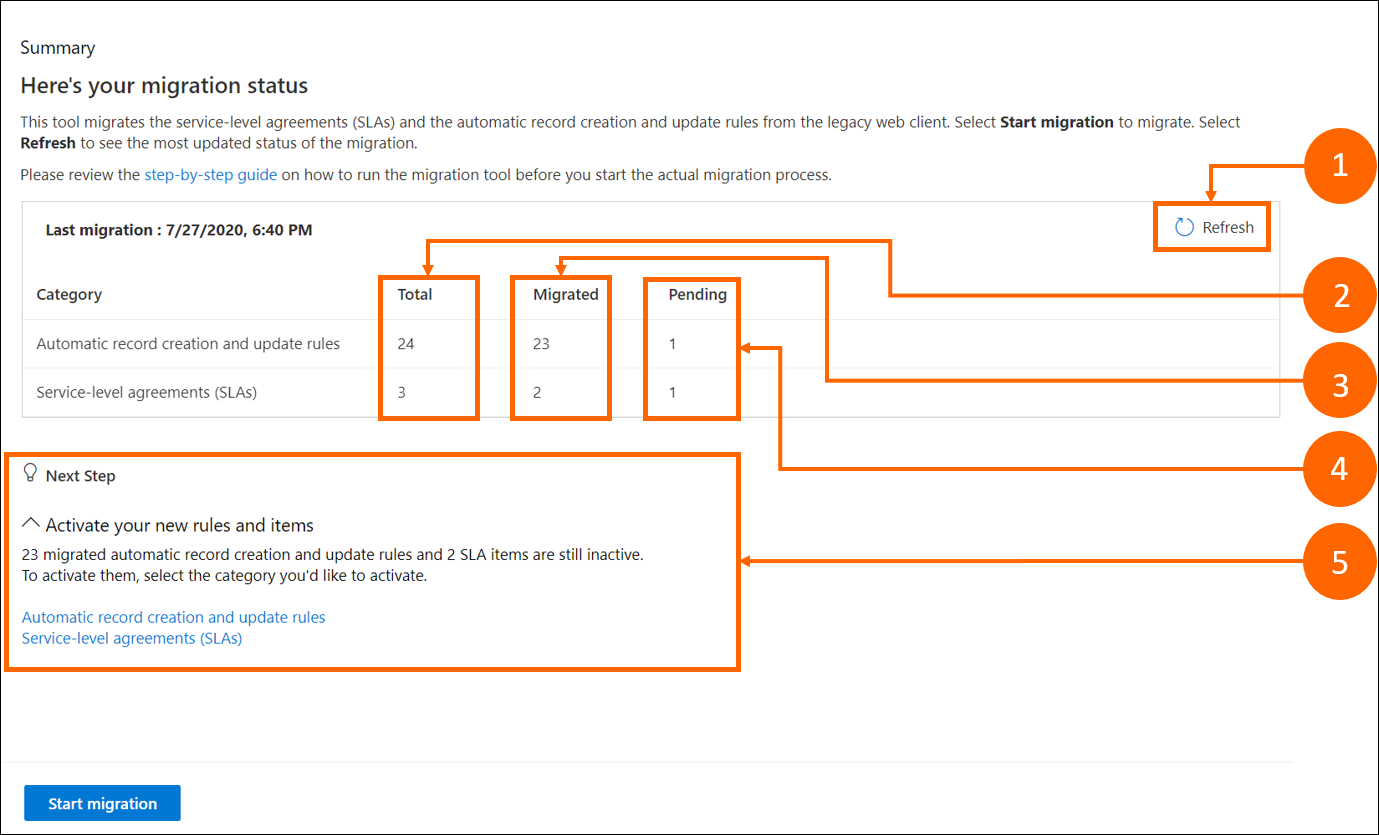
| Label | Descripción |
|---|---|
| 1 | Actualizar: permíteche ver o teu estado de migración actualizado. |
| 2 | Total: mostra o número de regras legadas presentes en xeral. |
| 3 | Migrado: mostra o número de regras que migraches ata a data. |
| 4 | Pendente: mostra o número de regras pendentes de migración e inclúe regras fallidas, regras migradas parcialmente e regras que non tentaches migrar. |
| 5 | Seguinte paso: ofrece ligazóns a todas as regras de creación automática de rexistros e elementos de SLA que pode revisar e escoller activalos. |
Revisar e activar as regras migradas na Plataforma común de Customer Service
Pode seleccionar as ligazóns na páxina de resumo da migración para ver as regras de creación automática de rexistros ou os elementos de SLA na Plataforma común de Customer Service. Nas respectivas páxinas que aparecen, pode revisar e activar as regras ou elementos migrados.
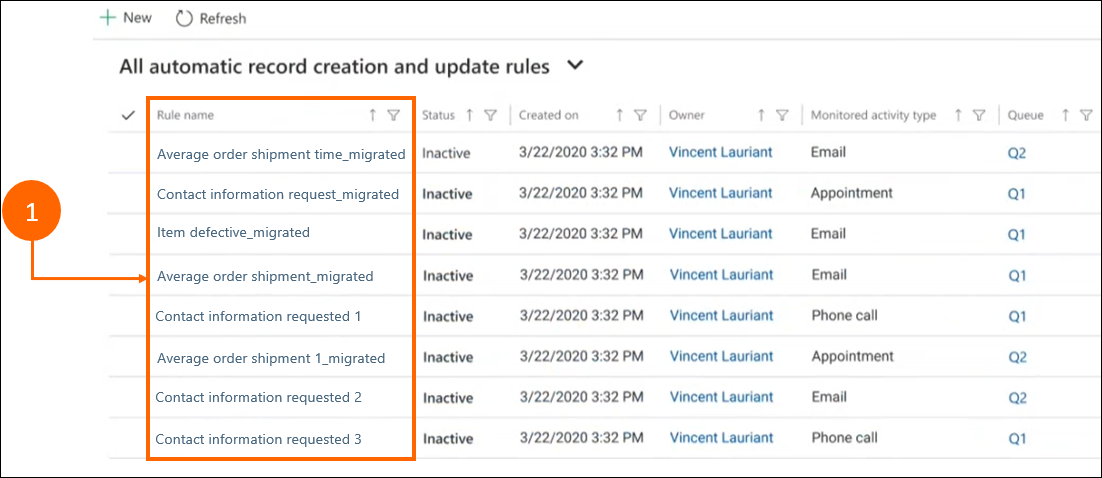
| Label | Descripción |
|---|---|
| 1 | Nome da regra: mostra as regras migradas cun guión baixo (_) para facilitar a identificación das regras migradas. Por exemplo: _migrada. |
Tomar medidas sobre regras parcialmente migradas
Seleccione unha regra co sufixo migrada para ver os seus detalles. Na pestana Detalles da migración , podes revisar os detalles do problema e configurar a opción Marcar como completa para Si despois de resolver o problema de migración.
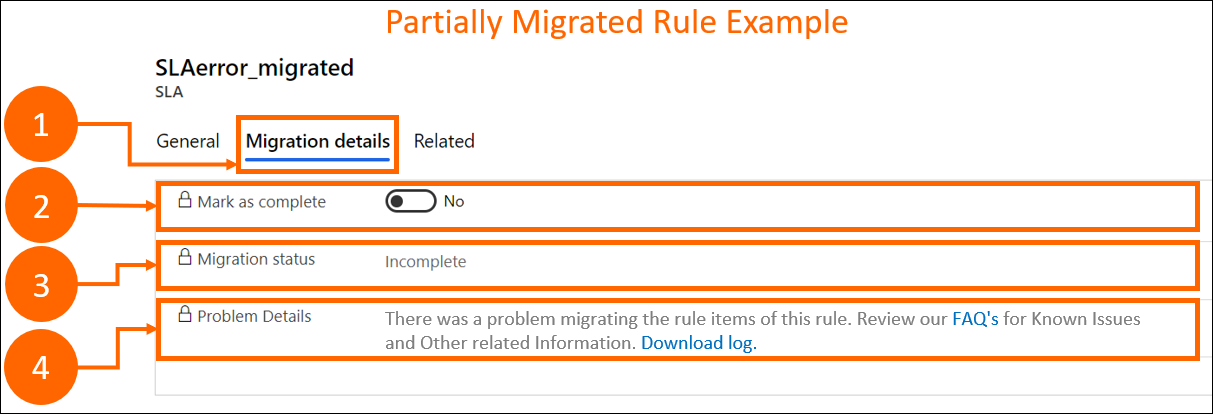
| Label | Descripción |
|---|---|
| 1 | O separador Detalles da migración: |
| 2 |
Marcar como completa: se configuras como Si, o estado da migración cambia a Migrado. Nota:
|
| 3 | Estado da migración: mostra o estado da regra como Migrada ou Incompleta. |
| 4 | Detalles do problema: ofrece detalles de alto nivel sobre os erros que se atopen na regra durante a migración. |
Ver regras migradas con éxito
De forma predeterminada, o estado dunha regra migrada correctamente móstrase como Migrada.
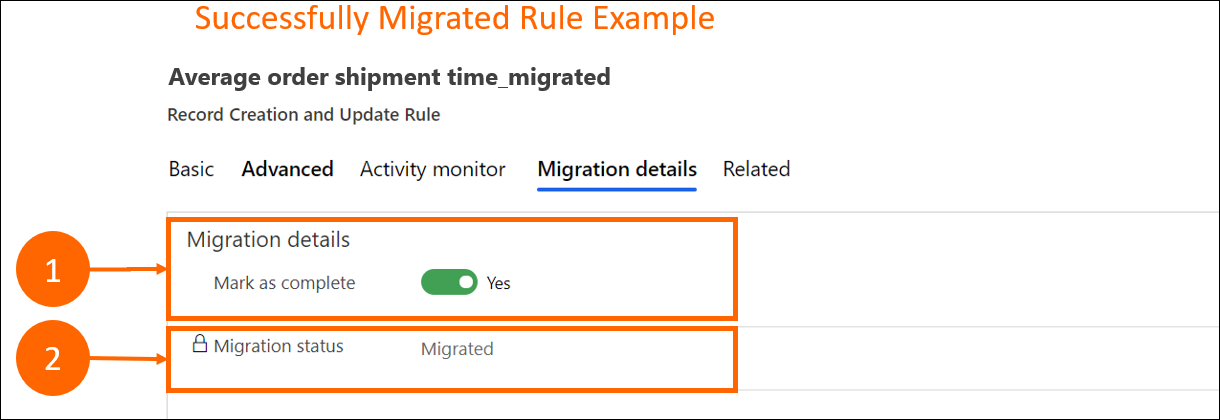
| Label | Descripción |
|---|---|
| 1 | Marcar como completo: alternado a Si de forma predeterminada. |
| 2 | Estado da migración: mostra o estado da regra como Migrada ou Incompleta. |
Executar de novo a ferramenta de migración
Se ten moitas regras e elementos para migrar e quere realizar a migración por lotes ou quere tentar migrar de novo as regras e elementos migrados sen éxito, pode volver executar a ferramenta de migración. Se precisa migrar unha regra ou elemento migrado con éxito de novo, asegúrese de eliminar a regra migrada na Plataforma común de Customer Service e, a seguir, execute o proceso de migración.
Seleccione ARC & Migración de SLA no panel esquerdo en Varios. A páxina Resumo mostra o estado da migración anterior. Na columna Pendente, o número indica as regras e elementos pendentes de migración. Estes inclúen regras fallidas, regras migradas parcialmente ou incompletas e regras que non tentaches migrar.
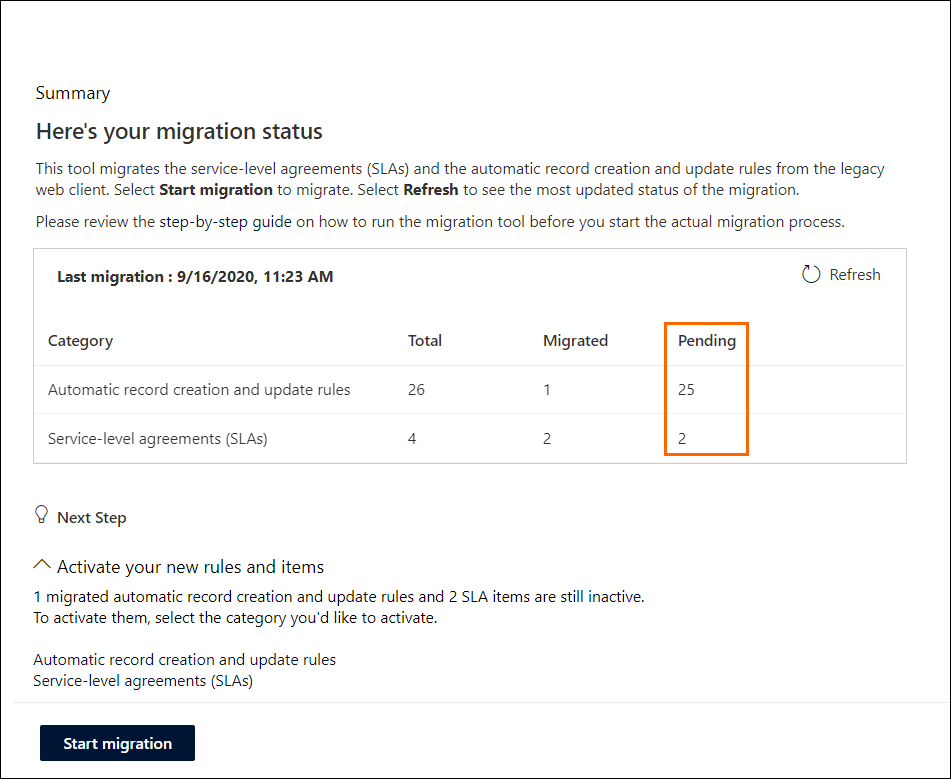
Seleccione Iniciar migración e, a continuación, realice os pasos para executar de novo a migración das regras e dos elementos.
Os pasos para volver executar a migración son os mesmos que cando se executa a migración por primeira vez. Máis información: Migrar regras de creación automática de rexistros e elementos de SLA
No estado Comprobación previa á migración , a ferramenta revisa só aquelas regras que non se migraron previamente, que se migraron parcialmente ou que fallaron na migración. Nesta páxina, a columna Total a columna indica o número de regras dispoñibles para a migración.
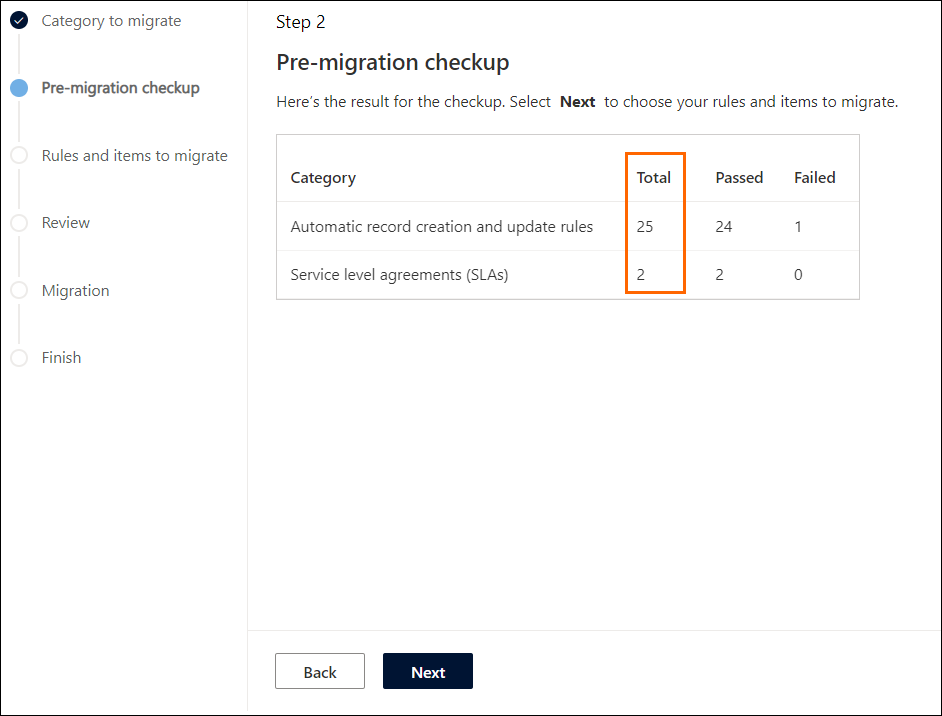
Información relacionada
Preguntas frecuentes sobre ferramentas de migración
Crea ou actualiza rexistros automaticamente no Customer Service Hub
Definir acordos de nivel de servizo
Cambios importantes (obsoletos) chegando